Дорогі читачі, перш ніж говорити про те, як перетворити WMV в AVI, давайте трохи більше дізнаємося про сам формат WMV. Тоді ви точніше відповісте на питання: чи варто відразу відмовлятися від нього? Можливо, вам і не потрібно нічого конвертувати. Але якщо ви вже твердо вирішили і будете стояти на своєму, то можете просто перейти в наступний блок.

WMV розшифровується як Windows Media Video. Це система кодування відео, яка була розроблена компанією Майкрософт. Відкрити його можна абсолютно без проблем стандартним плеєром Windows Media Player, який входить до складу пакета операційної системи Windows. Говорити про плюси і мінуси формату не варто, так як звичайному користувачеві вони будуть зовсім непомітні.
Однак варто зазначити, що не всі продукти можуть відтворити відео з розширенням WMV. Саме тому деякі користувачі хочуть перевести його в AVI, який, в свою чергу, підтримується більшістю медіаплеєрів. Наприклад, якщо ви захочете подивитися чиєсь весілля в форматі WMV на великому телевізорі через USB, то, швидше за все, у вас не вийде це зробити, так як ТБ не має підтримки такого формату.
зміст
- 1 огляд програм
- 2 фабрика Форматів
- 3 Corel VideoStudio Pro
- 4 Video Converter Ultimate
- 5 підсумки
огляд програм
Отже, перетворення може бути зроблено декількома способами, тому ви можете вибрати найбільш підходящий для вас і використовувати його постійно. Ми розглянемо найбільш популярні і добре зарекомендували себе на ринку утиліти, які допоможуть вам конвертувати WMV в AVI. Давайте спочатку проведемо невеликий огляд за програмами, а потім детально розглянемо процес конвертації файлів.
- Format Factory. Це не простий конвертер для відео, але і для будь-яких інших типів файлів. Утиліта підтримує безліч розширень, тому вона повинна задовольнити навіть самого вибагливого користувача. Вона проста в управлінні і важить мало, тому Format Factory стане для вас відмінним помічником. Завантажити онлайн-установник можна за посиланням: http://www.softportal.com/getsoft-9536-format-factory-3.html.
- Corel Video Studio Pro. Насправді це величезний інструмент для монтажу відео. Але так як при монтуванні ви можете вказати розширення кінцевого файлу, то програму можна використовувати і як конвертер роликів. Вона важить набагато більше, ніж попередня "Фабрика Форматів", але, як уже було відзначено вище, це не простий конвертер, а ціла студія по редагуванню відео. Зверніть увагу, що програма пропонує пробний період, після якого вам потрібно буде активувати ліцензію.Завантажити інсталятор можна тут: http://www.videostudiopro.com/en/products/videostudio/pro/?pid=prod4900075&cid=catalog3720067&segid=9700045#tab1.
- Video Converter Ultimate. Як і Фабрика Форматів, утиліта пропонує просту конвертацію файлів, але тут ви можете працювати тільки з відео. Чи погано це? Зовсім навпаки. Справа в тому, що додаток сконцентровано на файлах відео, тому шансів отримати помилку при перетворенні набагато менше. Але в той же час це не означає, що "Фабрику" можна списувати з рахунків. На крайній випадок ви можете скористатися обома утилітами, а потім вибрати ту, яка найбільше вам сподобалася. А також Video Converter Ultimate дозволяє записувати диски, тобто записувати на них файли для коректного відтворення і роботи.
фабрика Форматів
- Завантажити та встановити інсталяційний пакет за посиланням вище.
- Запустіть програму за допомогою іконки на робочому столі.
- Перемістіть файл WMV в порожню область вікна Фабрики.
- У вікні виберіть тип файлу AVI. Якщо вам потрібно встановити деякі параметри (розширення і так далі), то натисніть кнопку "Показник". Зверніть увагу, що за замовчуванням файл зберігається в ту ж папку, де знаходився вихідний документ. При бажанні цю настройку можна змінити.
- Тепер натисніть кнопку ОК у правій стороні вікна.
- Вас перекине в стартове вікно програми, де вам потрібно натиснути кнопку "Старт".
- Процес можна контролювати в рядку "Стан". Коли все буде готово, утиліта вишле вам повідомлення. Зверніть увагу, що конвертація може зайняти деякий час, в залежності від розміру файлу. Тобто гігабайтний відео буде переводитися в AVI набагато довше, ніж девятімегабайтний ролик.
- Після закінчення можете закрити утиліту і перевірити результат.
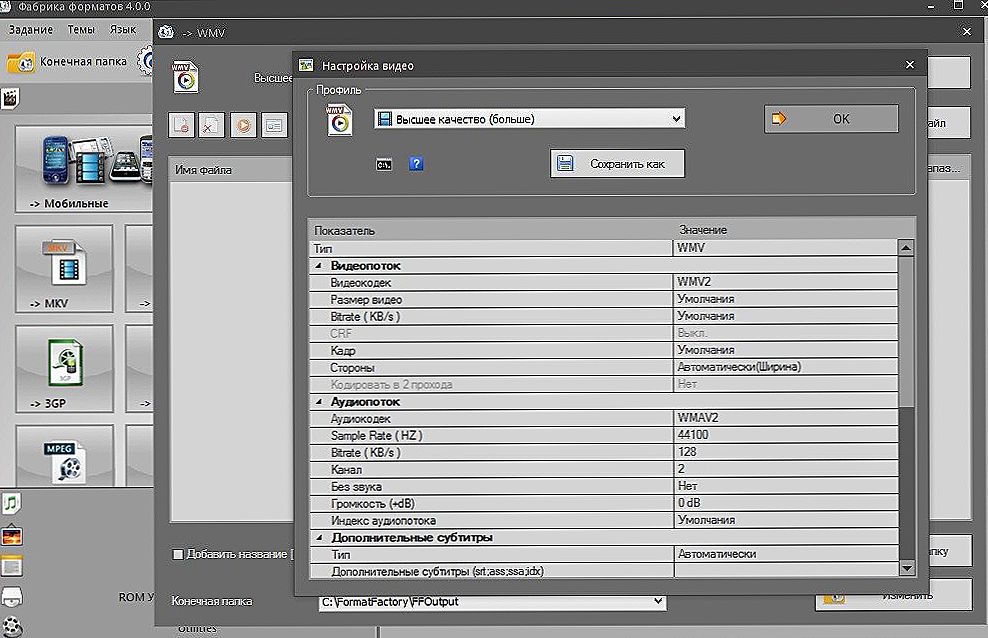
Вікно програми Фабрика форматів
Corel VideoStudio Pro
- Аналогічно всім програмам її потрібно встановити і запустити.
- Далі, переносимо наш ролик в першу строчку з іконкою відеоплівки.
- Натискаємо кнопку "Випуск", потім "Створити відеофайл" і пункт "Власний".
- В поле "Тип файлу" вибираємо, звичайно ж, AVI. Натискаємо кнопку "Параметри".
- У вкладці "Загальні" міняємо частоту на 30 кадрів в секунду.
- У пункті розміру кадру потрібно встановити то дозвіл, який буде підтримуватися монітором. Наприклад, якщо ви будете дивитися ролик на комп'ютері, дисплей якого має роздільну здатність 1920 × 1080, то вибираєте це значення.
- Переходимо у вкладку AVI і міняємо стиснення на Xvid MPEG-4 Codec або ж TechSmith Screen Capture Module, якщо першого немає у вас.
- Звук вибираємо наступний: MPEG Layer 3, а атрибути ставимо 128-160 кбіт / сек.
- Тиснемо ОК. Пишемо ім'я файлу і зберігаємо його. Після закінчення, як завжди, перевіряємо результат. Зверніть увагу, що встановлені раніше параметри є необов'язковими, а рекомендованими. Ви можете змінювати їх залежно від особистих переваг, а також технічних можливостей вашого пристрою.
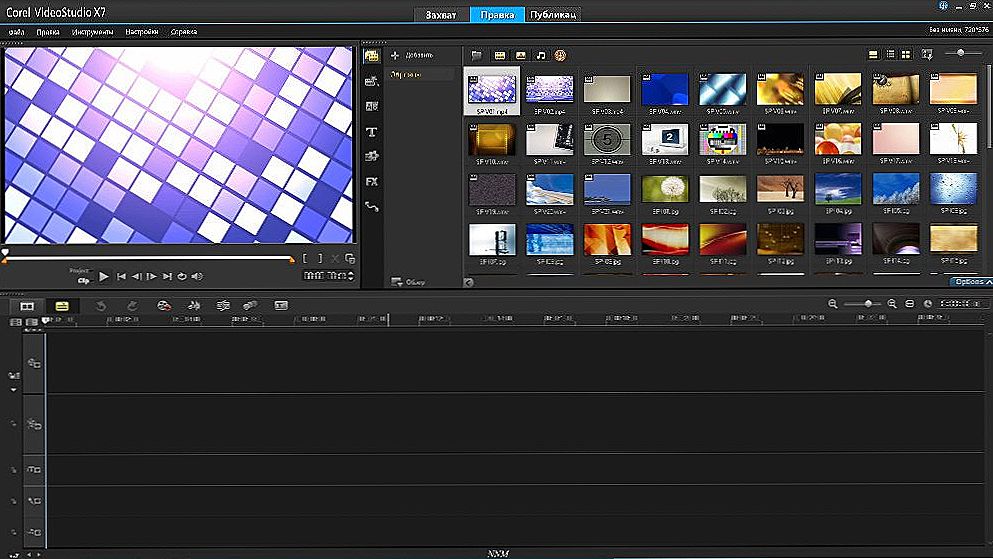
Вікно програми Corel VideoStudio Pro
Video Converter Ultimate
- Після того як ви встановили програму, запустіть її.
- Натисніть кнопку "Файл", або Add Files (якщо ви ставили англомовну версію утиліти).
- За допомогою провідника виберіть файли WMV, які ви хочете перетворити в AVI.
- Справа виберіть вихідний формат AVI (поле "Профіль", або Output Format).
- Для установки параметрів, як в попередньому пункті, можете натиснути кнопку "Параметри".
- Потім натисніть зелену кнопку "конвертувати", або Convert.
- Після закінчення роботи утиліти перевірте результат.
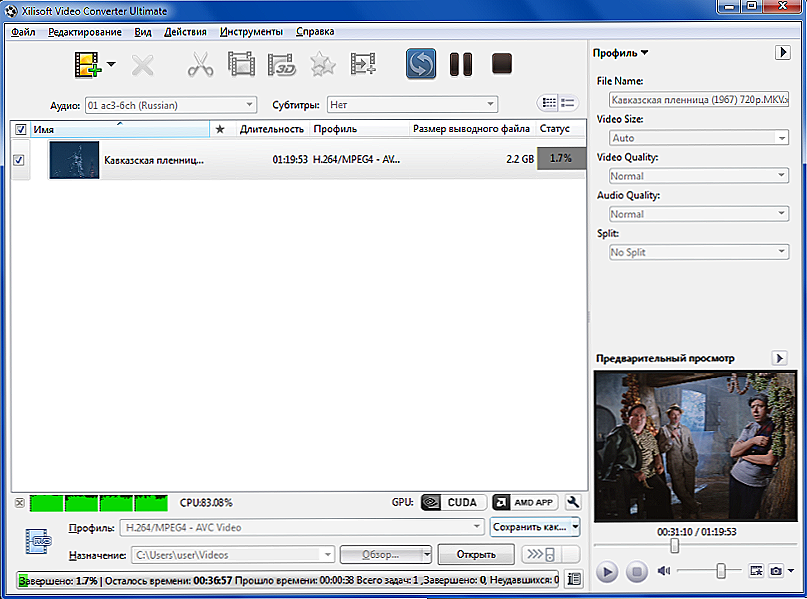
Вікно програми Video Converter Ultimate
підсумки
Друзі, сьогодні ми з вами повністю розібрали питання про те, як перевести AVI в WMV. Сподіваємося, що у вас вийшло, а питань зовсім не залишилося. Виявилося, що існує велика кількість утиліт і програм, які можуть допомогти в цій справі. З найбільш популярних було обрано такі:
- Format Factory, яка працює не тільки з відео, але і з іншими типами файлів.
- Corel Video Studio Pro, яка, в свою чергу, є величезним інструментом по монтажу і редагування відео.
- Video Converter Ultimate, яка є потужним конвертером роликів, а також інструментом для запису дисків.
Не забуваємо ділитися своєю думкою, враженням і особистим досвідом в коментарях. Розкажіть, який з продуктів вам сподобався більше за всіх інших і чому?












